本篇是《基于博途V15 ...》系列的后续篇,看懂本篇文章之前请大家关注我,然后查找相关文章,学习之后再学习此篇。也请专业领域的大神批评指正。
感谢大家关注与支持!
1.创建项目 项目名称为:画面对象组态
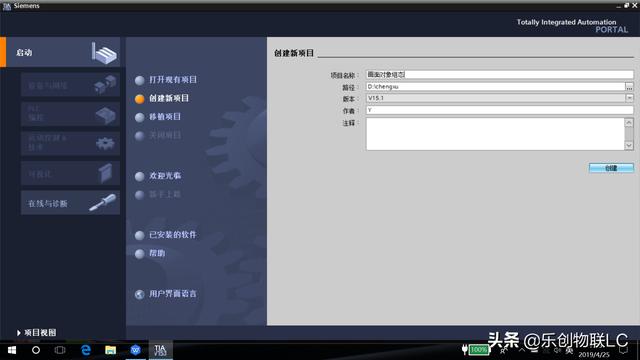
2. 创建PLC CPU 315-2PN/DP

3.创建HMI KTP400 Basic

4.设备组网 以以太网的HMI连接

一.按钮组态
1. bool变量的开关量的组态方法见《基于博途V15 西门子S7-1200与触摸屏一个简单的例子》
2. 用按钮修改变量的值
画面_1
添加+5按钮 单击事件为系统函数-计算脚本-增加变量 值为5

添加-5按钮 单击事件为系统函数-计算脚本-减少变量 值为5

创建2个PLC变量 变量1 变量2
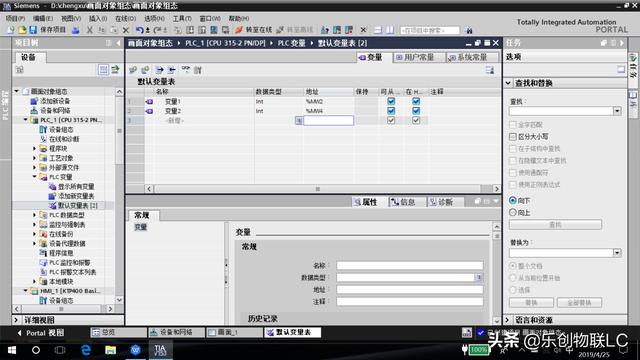
添加IO域 过程 变量1 格式为999 十进制 输出方式

添加 数值1 数值2 按钮
数值1 单击事件为系统函数-计算脚本-设置变量 值为20

数值2 单击事件为系统函数-计算脚本-设置变量 值为50

添加IO域 过程 变量2 格式为999 十进制 输出方式

模拟仿真 下载到仿真PLC
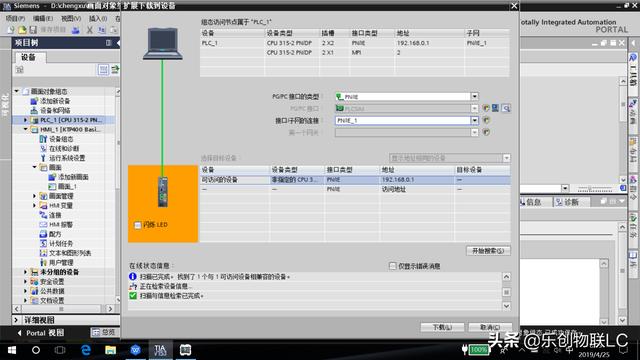
HMI仿真
单击数值1 IO域2 显示20

单击数值2 IO域2 显示50

单击+5按钮 IO域1 每次增加5

单击-5按钮 IO域1 每次减少5

3. 不可见按钮与图形按钮组态
画面_2
设置按钮1/2模式不可见


创建内部变量 变量3 WString型

按钮2 单击事件为系统函数-计算脚本-设置变量 值为人机界面 变量3
添加IO域 过程 变量3 格式为99999999 十进制 输出方式

按钮1 单击事件为系统函数-计算脚本-设置变量 值为触摸屏 变量3

按钮3 单击事件为系统函数-系统-设置亮点 值为90

按钮4 单击事件为系统函数-系统-设置亮点 值为60

模拟仿真 下载PLC HMI启动仿真
单击按钮2 IO域显示 人机界面

单击按钮1 IO域显示 触摸屏
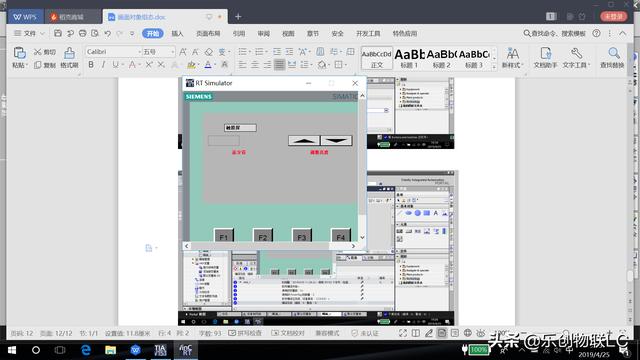
亮度不好模拟
4. 使用文本列表和图形列表的按钮组态
画面_3
创建2个PLC 变量 位变量1与位变量2

在文本和图形列表中 添加一个按钮文本 两个值 启动0 停机1

创建2个按钮

属性选择文本列表 按钮文本 变量选位变量2

按钮1 单击事件为系统函数-编辑位-取反位 位变量2

添加库中显示指示灯 连接指示灯变量为位变量2

制作图形开关原图

添加一个图形列表 开关 开关OFF 值0 和开关ON 值1

属性选择图形列表 开关 变量选位变量1

按钮2 按下事件为系统函数-编辑位-取反位 位变量1

添加库中显示指示灯 连接指示灯变量为位变量1

模拟仿真 下载PLC HMI启动仿真
开启按钮1

关闭按钮1 按钮2

开启按钮2





















 769
769











 被折叠的 条评论
为什么被折叠?
被折叠的 条评论
为什么被折叠?








